Jedwali la yaliyomo
Katika lahakazi za Excel, tunapaswa kupanga, kudumisha, na kuchanganua data kila mara. Katika makala hii, tunaelezea mbinu za kubadilisha safu yoyote ya data kwenye meza katika Excel. Jedwali la Excel ni mojawapo ya zana zenye nguvu zaidi za kupanga, kudhibiti, kusasisha, na kuchanganua maingizo katika mkusanyiko wa data.
Tutajadili baadhi ya mambo ya kwenda katika Excel kama vile
1>Kipengele cha Jedwali , Njia ya mkato ya Kibodi , Mtindo wa Jedwali na Kipengele cha Jedwali Egemeo pamoja na Msimbo Wakuu wa VBA ili kubadilisha mbalimbali hadi jedwali.
Tuseme, tuna mkusanyiko wa data wa Uuzaji wa Bidhaa wa Bidhaa nyingi kwa miezi tofauti.
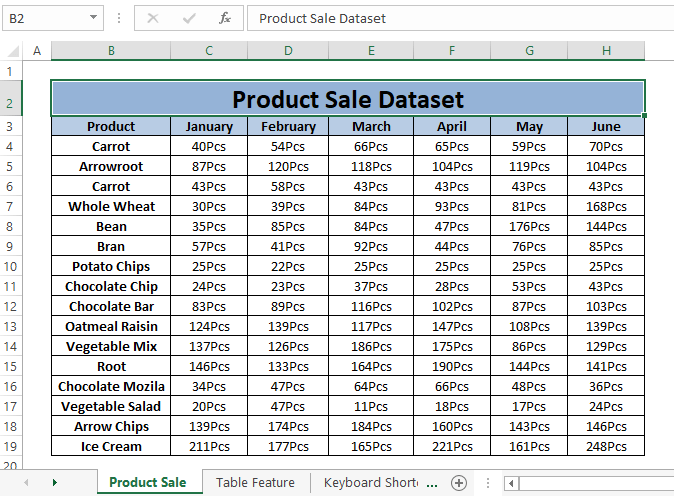
Seti ya Data ya Upakuaji
Geuza Excel hadi Table.xlsm
Uelewa wa Masafa na Jedwali
Masafa: Katika Excel, kikundi cha seli zilizochaguliwa katika mkusanyiko wa data ni masafa. Unaweza kuchagua idadi yoyote ya seli katika mkusanyiko wa data; rejeleo la seli ya juu kushoto kabisa na seli ya chini kulia kabisa ni safu. Kwa Mfano, tukichagua visanduku ( B4 hadi D13 ), basi B4:D13 ndio safu katika mkusanyiko wa data.

Jedwali: Jedwali ni aina ya masafa mahiri yenye vipengele vilivyojengewa ndani. Jedwali la Excel hufanya kazi kama safu iliyosasishwa iliyosasishwa na vipengele mbalimbali vinavyotolewa kama vile Safu Mlalo za Kichwa , Jumla ya Safu Mlalo , Safu Mlalo Zilizounganishwa , Safu wima ya Kwanza , Safu wima ya Mwisho , Safu wima zenye bendi , Kitufe cha Kuchuja , n.k.
Ni rahisi sana kutofautisha Jedwali naMasafa. Jedwali la Excel limegandisha kichwa, mipaka, kichujio otomatiki, chaguo za kupanga pamoja na umbizo mahususi la utazamaji sawa na picha iliyo hapa chini.
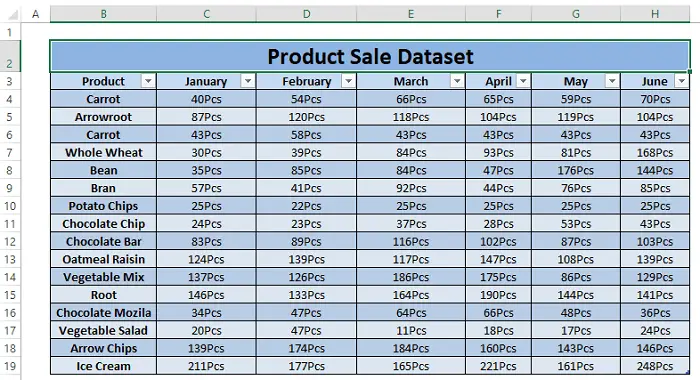
Soma zaidi: Je, ni tofauti gani kati ya Jedwali na Masafa katika Excel?
Njia 5 Rahisi za Kubadilisha Masafa kuwa Jedwali katika Excel
Njia ya 1: Kutumia Kipengele cha Jedwali Kubadilisha Masafa kuwa Jedwali
Kichupo cha Excel Ingiza inatoa chaguo la kuingiza jedwali katika Sehemu za Majedwali .
Hatua ya 1: Nenda kwa Ingiza Kichupo> Chagua Jedwali (katika sehemu ya Majedwali ).
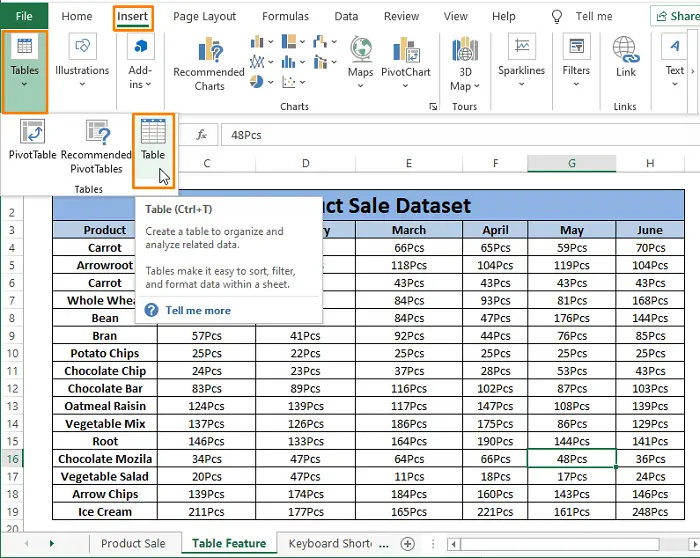
Hatua ya 2: A Unda Jedwali kisanduku cha amri kitaonekana. Chagua masafa (yaani B3:H19 ) unayotaka kubadilisha kuwa jedwali katika Data yako ya jedwali lako iko wapi? uga na weka kisanduku ukisema 1>Jedwali Langu lina Vichwa .
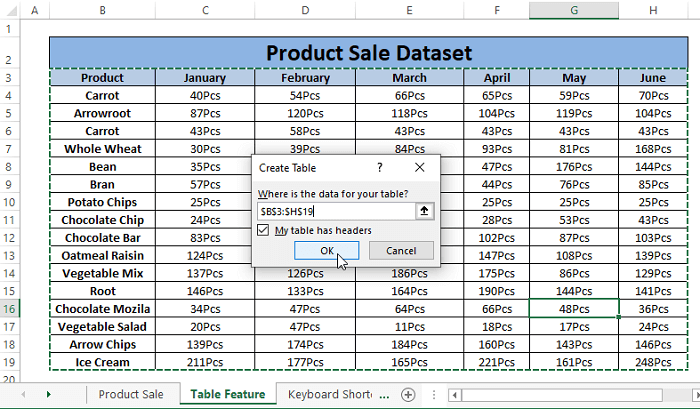
Katika hali hii, kama huna vichwa, weka kisanduku Usio na alama .
Hatua ya 3: Bofya Sawa . Masafa yote yatabadilika kuwa jedwali sawa na picha iliyo hapa chini.

Soma zaidi: Jinsi ya Kubadilisha Jedwali kuwa Orodha katika Excel
Njia ya 2: Kutumia Njia za Mkato za Kibodi hadi Kubadilisha Masafa kuwa Jedwali
Tunaweza kutumia mikato ya kibodi kwa kubadilisha masafa kuwa jedwali.
Hatua ya 1: Bonyeza CTRL+T kabisa. Dirisha la Unda Jedwali linaonekana.

Hatua ya 2: Chagua Safu (yaani, B3:H19 ). Ikiwa nguzokuwa na vichwa Weka kisanduku kinachosema Jedwali langu lina vichwa isipokuwa ukiiweka Haijawekwa alama .

Hatua ya 3: Bofya Sawa . Kisha safu iliyochaguliwa inakuwa jedwali lililoundwa.

Mbinu ya 3: Kutumia Umbizo kama Kipengele cha Jedwali hadi Kubadilisha Masafa kuwa Jedwali 14>
Njia nyingine inayofaa ya kubadilisha fungu la visanduku kuwa jedwali ni kutumia kipengele cha Umbiza kama Jedwali .
Hatua ya 1: Elea hadi Nyumbani Kichupo > Chagua Umbiza kama Jedwali (ndani ya sehemu ya Mtindo ). Kuna mitindo mingi ya meza ambayo imeongezwa mapema. Chagua yoyote kati ya Mitindo ili kufomati fungu la visanduku kama jedwali.

Hatua ya 2: Unda Jedwali dirisha pops up sawa na mbinu za awali. Chagua Safu (yaani, B3:H19 ) na Weka kisanduku cha Jedwali langu lina vichwa kama ilivyoelekezwa hapo awali.
0>
Hatua ya 3: Bofya Sawa na safu iliyobainishwa inabadilika kuwa jedwali.

Masomo Sawa:
- Jinsi ya Kutengeneza Jedwali katika Excel (Kwa Kubinafsisha)
- Je, Utendaji wa TABLE Upo katika Excel?
- Jinsi ya Kutumia Vigawanyiko Kuchuja Jedwali katika Excel 2013
- Tumia Mfumo katika Jedwali la Excel kwa Ufanisi (Pamoja na Mifano 4)
Njia ya 4: Kutumia Kipengele cha Jedwali Egemeo hadi Badilisha Masafa kuwa Jedwali
Kutoka Ingizo Tab, tunaweza pia kuingiza aina maalum ya meza; EgemeoJedwali . Jedwali la Egemeo ni rahisi kuonyesha masafa katika muundo unaotaka. Kipengele hiki kinaonyesha masafa unapoweka cha kuonyesha katika safu mlalo au safu wima.
Hatua ya 1: Hamisha hadi Ingiza Kichupo > Chagua Jedwali Egemeo (katika sehemu ya Majedwali ).

Hatua ya 2: Kisha Unda Jedwali la Egemeo dirisha litatokea. Katika dirisha la Unda Jedwali la Egemeo , Chagua Safu (yaani, B3:H19 ) na Karatasi Mpya au Karatasi Iliyopo (katika Chagua wapi ungependa Ripoti ya Jedwali la Pivot kuwekwa kisanduku cha amri).

Hatua ya 3: Bofya Sawa , baada ya muda mfupi, laha kazi mpya itaonekana. Katika Sehemu za Jedwali la Pivot, Weka ni safu wima gani ungependa kuonyesha. Unaweza kuondoa maingizo ya safu wima katika sehemu zozote Vichujio , Safuwima , Safu mlalo , na Thamani baadaye matokeo hubadilika ipasavyo.

Kwa ufahamu rahisi, tunaweka mambo rahisi. Tunaweka sehemu zote zinazopatikana (safu wima za hifadhidata) na kuziburuta katika sehemu ya Thamani . Jumla ya Thamani itaonekana katika Safuwima Sehemu.
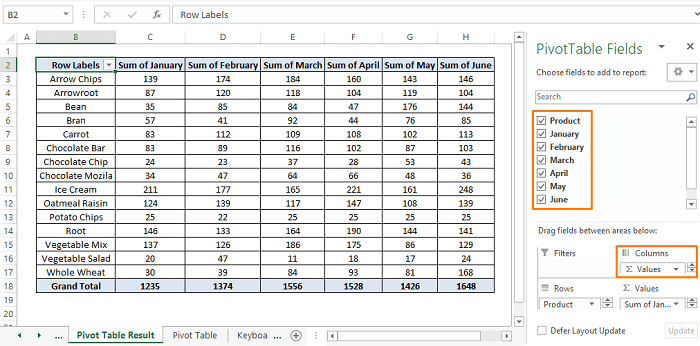
Njia ya 5: Kutumia Msimbo wa VBA Mkuu hadi Kubadilisha Masafa hadi Jedwali
Tunaweza kuendesha Msimbo Wakuu wa VBA ili kubadilisha masafa kuwa jedwali. Hebu tuseme, kabla ya kuendesha msimbo safu inaonekana kama picha iliyo hapa chini.

Hatua ya 1: Gonga ALT+F11 kabisa . Microsoft Visual Basic dirisha inaonekana. Katika Menyu ya Upau wa vidhibiti Bofya Ingiza >Chagua Moduli.

Hatua ya 2 : Bandika iliyo hapa chini Msimbo Wakuu wa VBA ndani ya Moduli .
5390
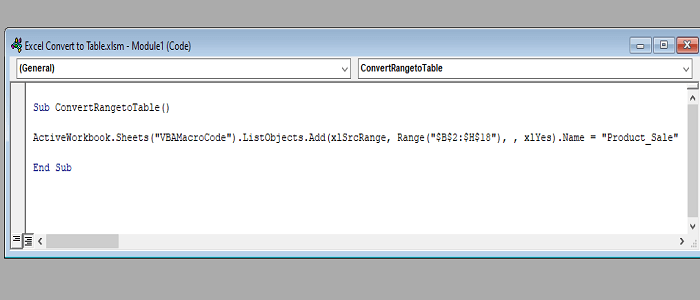
Hatua ya 3: Kichupo F5 ili kuendesha Msimbo wa VBA Macro . Kisha urudi kwenye lahakazi, utaona Masafa yamegeuzwa kuwa Jedwali kama picha ifuatayo.
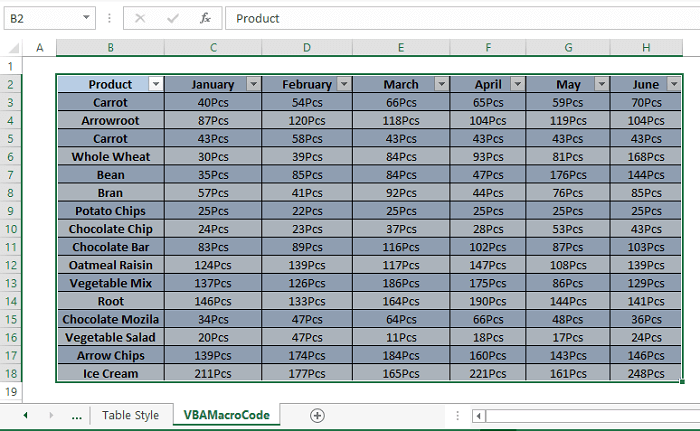
Soma zaidi: Jinsi ya Kutumia Jedwali la Excel lenye VBA
Hitimisho
Katika makala, tunabadilisha masafa kuwa jedwali kwa kutumia vipengele vya Excel , Njia za Mkato za Kibodi , na Msimbo wa VBA Macro . Kila moja ya njia ni rahisi kwa njia tofauti. Unaweza kutumia yoyote kati yao ambayo unajisikia vizuri nayo. Natumai mbinu zilizotajwa hapo juu zitatimiza azma yako. Toa maoni, ikiwa una maswali zaidi na una chochote cha kuongeza.

